לאחרונה, לקוחות מיקרוסופט דיווחו שתפריט התחל וסמל שורת המשימות של Windows 11 חסרים או לא מגיבים. בעיה זו עלתה מהגרסה האחרונה של ה-build 22000.176 ששוחרר בערוץ הבטא ובערוץ Dev. המשמעות היא שהגישה לתפריט התחל, להגדרות המהירות ולמגש ההודעות עשויה שלא לפעול.
מיקרוסופט עדכנה את הבלוג הרשמי שלה מתוך הכרה בכך "תפריט התחל לא עובד" ו"שורת המשימות לא מגיבה" בעיות, וביטלה פריסה בצד השרת ששוחררה ל-Insiders שגורמת לכך. המשמעות היא שכל מי שמוריד עדכונים אחרונים לא אמור להיות מושפע. עם זאת, יותר ויותר משתמשים מדווחים על הבעיה בבלוגים ובפורומים.
המדריך הבא מכיל הוראות כיצד לתקן בעיות בתפריט התחל ובשורת המשימות ב-Windows 11. (תפריט התחל לא עובד, שורת המשימות חסרה או אינה מגיבה וכו').
כיצד לתקן: בעיות בתפריט התחל או בשורת המשימות ב-Windows 11.
- מחק את מפתח הרישום של IrisService.
- התקן את עדכוני Windows העדכניים ביותר.
- הפעל מחדש את תהליך סייר Windows.
- שנה את הגדרות התאריך והשעה.
- התקן מחדש מנהלי התקנים לתצוגה.
שיטה 1: תקן שורת המשימות ותפריט התחל חסרים על ידי מחיקת שירות Iris.
השיטה הרשמית של מיקרוסופט לתקן את בעיות "שורת המשימות חסרה" ו"תפריט התחל לא עובד" ב-Windows 11, היא למחוק את מפתח הרישום של שירות Iris משורת הפקודה. לעשות את זה:
1. ללחוץ Ctrl + Alt + Delete, ובחר מנהל משימות
2. הרחב את מנהל המשימות, על ידי לחיצה פרטים נוספים
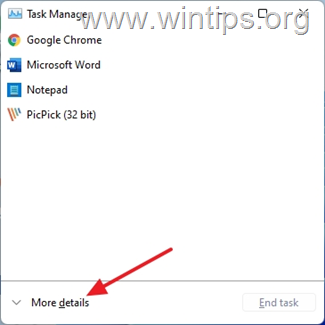
3. לחץ על קוֹבֶץ תפריט ובחר הפעל משימה חדשה
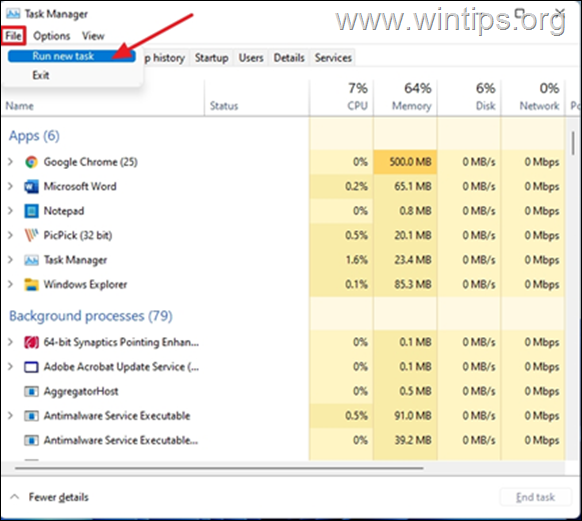
4. סוּג cmd בתיבה הפתוחה ולחץ בסדר.
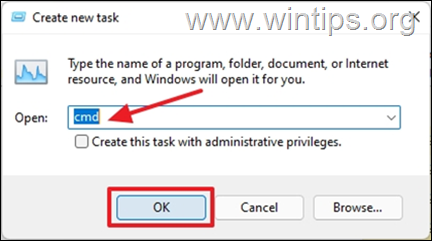
5. הדבק את הטקסט למטה בשורת הפקודה ולאחר מכן הקש להיכנס
- מחק reg HKCU\SOFTWARE\Microsoft\Windows\CurrentVersion\IrisService /f && shutdown -r -t 0
6. ברגע שתלחץ על Enter, המחשב שלך יעשה זאת אתחול אוטומטית.
7. כאשר אתה מתחבר למחשב האישי, סמלי שורת המשימות יהיו גלויים ומגיבים.
שיטה 2: תקן תפריט התחלה חסר ב-Windows 11 על ידי התקנת עדכונים
במקרים מסוימים, התקנת עדכוני Windows העדכניים ביותר יכולה גם לתקן את בעיות תפריט התחל ושורת המשימות ב-Windows 11. אז, המשך לבדוק אם קיימים עדכונים ממתינים, הורד והתקן את כולם.
1. במקלדת, הקש על מפתח Windows ![clip_image009[4] clip_image009[4]](/f/14425d80fa7102205b356bc95cad5273.png) + i כדי לפתוח את אפליקציית ההגדרות.
+ i כדי לפתוח את אפליקציית ההגדרות.
2. בחר עדכון חלונות מהחלונית השמאלית
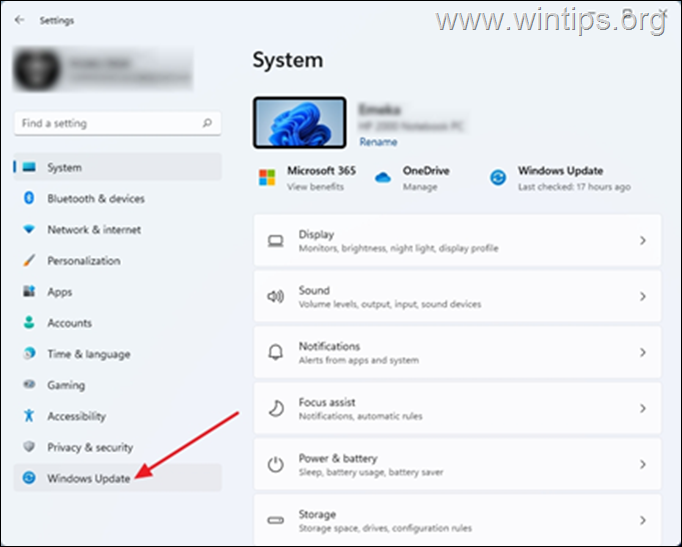
3. נְקִישָׁה בדוק עדכונים. למחשב ייקח זמן מה לחפש עדכונים ממתינים. אם עדכוני Windows זמינים, תתבקש להתקין אותם. בחר הורד והתקן
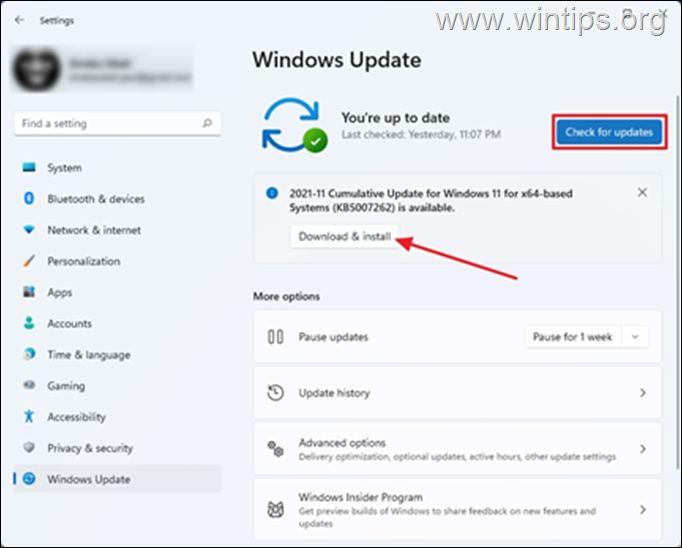
4. לאחר השלמת ההורדה, אתחול המחשב האישי שלך. זה יחיל את השינויים על המחשב ובמקרים מסוימים יתקן את סמלי שורת המשימות החסרים.
שיטה 3: תקן בעיות בתפריט התחל ובשורת המשימות על ידי הפעלה מחדש של סייר Windows.
הפעלה מחדש של תהליך סייר Windows עשויה להחזיר את סמלי שורת המשימות החסרים במחשב.
1. ללחוץ Ctrl + Alt + Delete ופתוח מנהל משימות
2. אתר ו מקש ימני עַל סייר Windows, ולאחר מכן בחר אתחול.
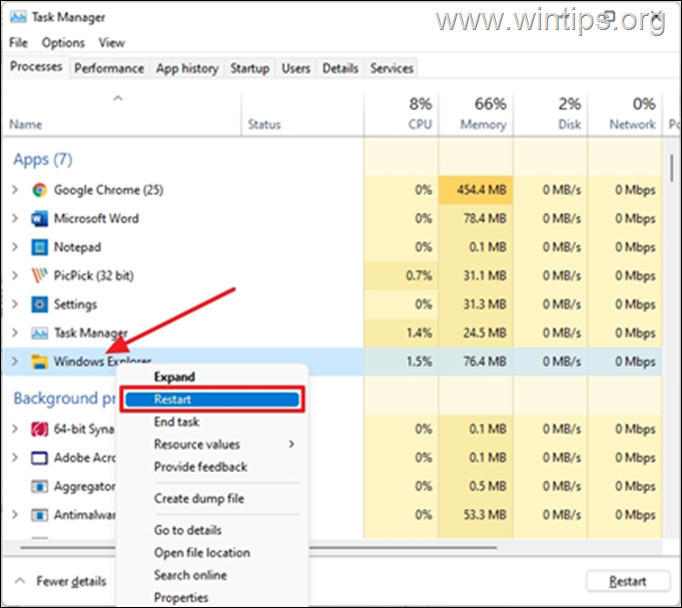
3. פעולה זו תפעיל מחדש את תהליך סייר Windows ויפתור את הבעיות עם סמלי שורת המשימות החסרים. זכור ששיטה זו היא פתרון זמני לבעיה, אשר עשויה להופיע שוב מאוחר יותר.
שיטה 4: תקן שורת המשימות החסרה ב-Windows 11 על ידי הגדרת תאריך ושעה נכונים.
שיטה זו נראית קצת מוזרה אבל מספר לא מבוטל של משתמשים דיווחו שהתאמת התאריך והשעה במחשב פתרה את הבעיה הזו. למרות שאיננו יכולים לאמת טענה זו, עם זאת, שווה לנסות.
1. ללחוץ Ctrl + Alt + Delete ובחר מנהל משימות
2. נְקִישָׁה קוֹבֶץ ובחר הפעל משימה חדשה
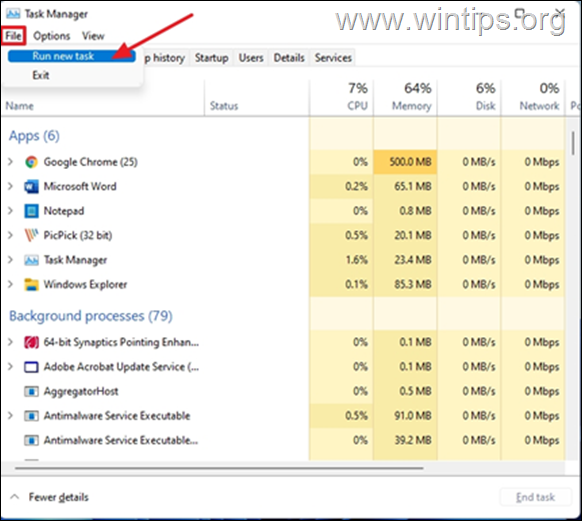
4. סוּג לִשְׁלוֹט בתיבה הפתוחה ולחץ בסדר כדי לפתוח את לוח הבקרה.
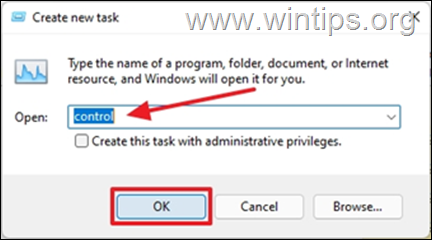
5. לִפְתוֹחַ שעון ואזור.
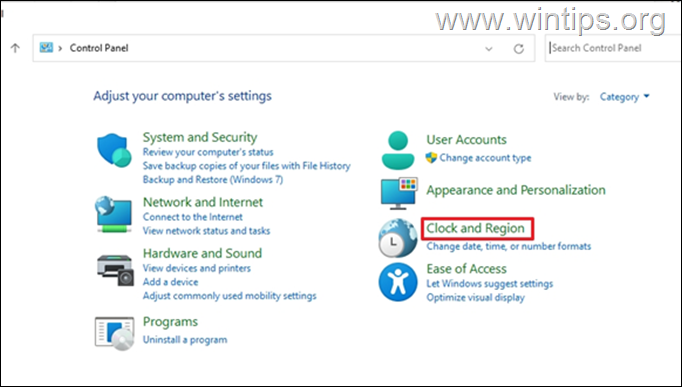
6. נְקִישָׁה תאריך ושעה
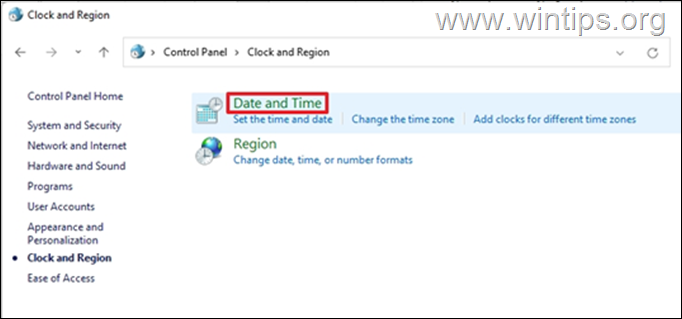
7. על תאריך ושעה כרטיסייה:
7א. בדוק אם התאריך והשעה נכונים. אם לא, בחר שנה תאריך ושעה ולהתאים אותם.
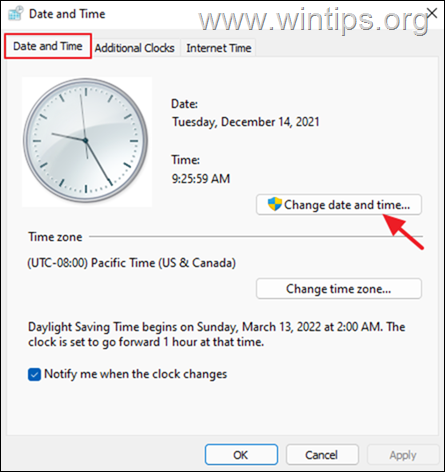
7ב. לאחר מכן בדוק את אזור הזמן ואם הוא שגוי, לחץ שנה אזור זמן וציין את אזור הזמן שלך.
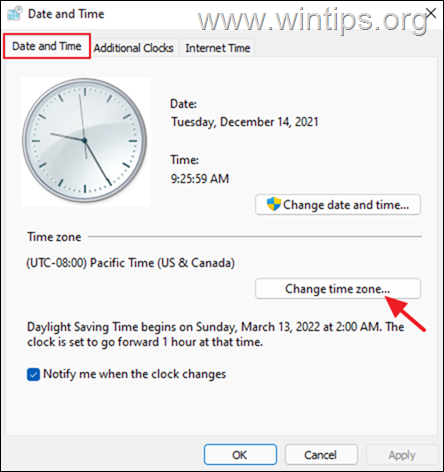
7ג. בחר להגיש מועמדות, ולחץ בסדר כדי להחיל את השינויים ולסגור את הגדרות התאריך והשעה.
8. אתחול המחשב האישי שלך ובדוק אם הבעיה בתפריט התחל - סמלי שורת המשימות נפתרה.
שיטה 5. הסר את התקנת מנהלי התקנים לתצוגה.
השיטה האחרונה לתיקון "שורת המשימות ותפריט התחל חסרים" ב-Windows 11, היא להסיר ולהתקין מחדש את מנהלי ההתקן של התצוגה.
1. ללחוץ Ctrl + Alt + Delete ובחר מנהל משימות
2. נְקִישָׁה קוֹבֶץ ובחר הפעל משימה חדשה.
3. בתיבה הפתוחה, הקלד devmgmt.msc ולחץ בסדר.
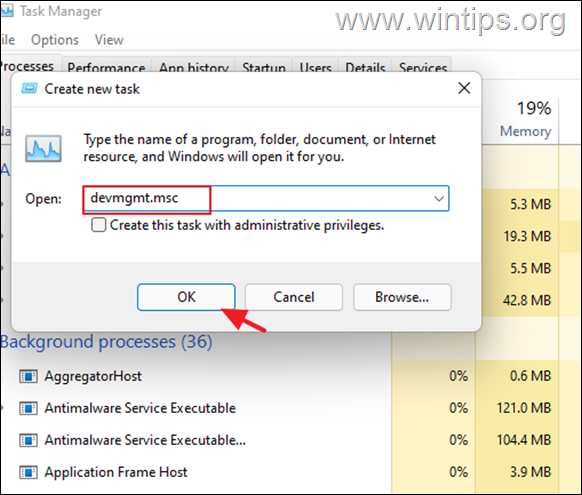
4. לְהַרְחִיב מתאמי תצוגה
4א. מקש ימני במתאם התצוגה ובחר הסר את התקנת התקן.
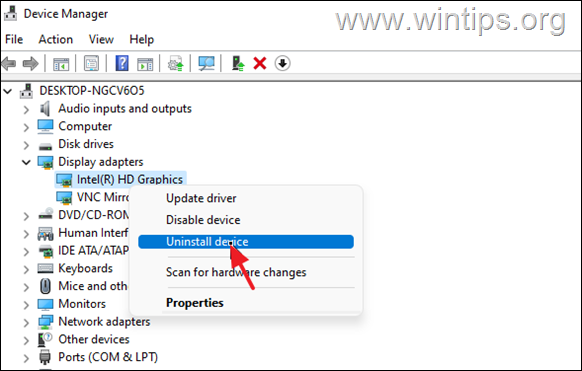
5. בחר "נסה להסיר את מנהל ההתקן עבור התקן זה" ולחץ הסר את ההתקנה.
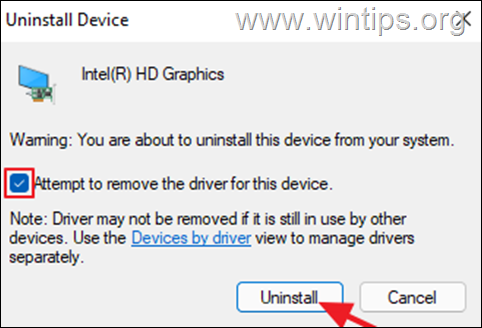
6. לאחר הסרת ההתקנה, אתחול המחשב.
7. נווט אל מרכז העדכונים של Windows ובדוק והתקן עדכונים.
8. לאחר העדכון, בדוק במנהל ההתקנים כדי לראות אם Windows התקינה אוטומטית את מנהל ההתקן עבור מתאם התצוגה. אם לא, המשך להוריד ולהתקין את מנהל ההתקן של התצוגה מאתר התמיכה של היצרן.
זהו זה! הודע לי אם המדריך הזה עזר לך על ידי השארת הערה לגבי החוויה שלך. אנא עשו לייק ושתפו את המדריך הזה כדי לעזור לאחרים.
